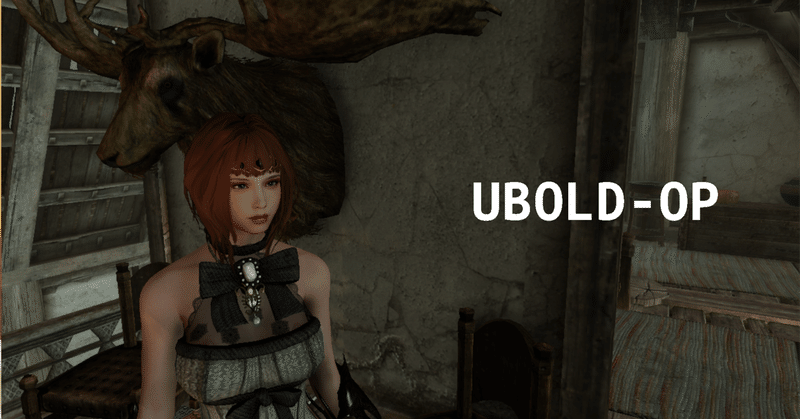
UbuntuベースのOS「UBOLD-OP(March2024)」を公開
UBOLD-OP(Ubuntu Based Original Linux Disitribution with Openbox)は、UbuntuにOpenboxとカスタムカーネル、プログラミング・3Dモデル・オフィス・動画編集・画像編集・動画視聴のアプリとSteamなどを追加したOSです。
個人でよく使うアプリを収録している実験的なOSであり、使用する場合は中古PCやOSをインストールしても問題が無いマシンへのインストールを推奨します。一方で、デュアルブートやPCエミュレーターによる仮想マシンへのインストールは非推奨です。
使用する場合は自己責任でお願いします。
◇更新内容(March 7,2024)
カスタムカーネルをNoir Linux Kernel 6.7.9に更新
画像ビューア「Mirage」を追加
◇ISOダウンロード
[MD5SUM]
3690811b480f35c92eb00c84d5846454
*Unetbootin推奨(create LiveUSB)
◇Ubuntuからの変更点
Ubuntuカーネルからカスタムカーネル(Zen・PREEMPT_RT・WineSync・futexなどのパッチを適用)に変更
デスクトップ環境をOpenbox+Tint2+PCManFM-Qtに変更
メモリー使用量を大幅減
Blender・Shotcut・Steam・OBS Studio・Unity Hub・Emacs・Scribus・Gnumeric・Abiwordなどのアプリケーションを搭載
OSリマスターなどの様々な機能を持つオリジナルアプリ「Viper Tools」を搭載
ネットで知られているUbuntuの高速化策を予め適用
◇OSスペック
[OS SPEC]
Ubuntu 22.04.4 LTS based
Custom kernel "Noir Linux kernel 6.7.9"
Openbox with Rounded Window patch
Tint2
original application "Viper Tools"
linux firmware 20220329.git68128
Mesa 22.0.5
dunst
xfce4-terminal,xfce4-taskmanager,xfce4-screenshooter,xfce4-power-managemer
Intel iHD Driver 21.1.0
jgmenu
pnmixer
[Applications]
Firefox 123
emacs-nox 27.1,l3afpad,glade
PipeWire
GIMP 2.10.30
GCC 12.1/11.2,Python 3.10.6,node.js,libllvm 15
Wine stable 9.0.0
OBS Studio,Shotcut,Audacity,soundconverter,Blender 4.0.2,ffmpeg,SMPlayer
Steam
gnumeric,abiword,KCalc
keepassxc
unetbootin,gparted,boot-repair,gnome disks
git 2.36.0
X11VNC,remmina
Arronax
Unity Hub
Scribus 1.5.8
Mirage
[icons]
Suru++
[Fonts]
Takao font
font noto-emoji
font noto cjk
Cica
[Recommended system requirements]
Processor : Intel Core i,Pentium G/Celeron G,Atom SoC
AMD Ryzen
Memory: 2GB and over
Storage: 128GB and over HDD/SSD/USB memory
Network: FTTH·ADSL·LTE·WiMAX2+ etc.
[Tested Motherboard]
B150M COMBO(ASRock)
H97I-PLUS (ASUS)
C1007UN-D (GIGABYTE)
[Tested Stick PC(stable with wireless LAN toggle)]
STCK1A32WFC(Intel)
◇ショートカットキー
[Window Close Shortcut]
Shift+Windows+C Close Window
[Change Window Shortcut]
Windwos+j prev
Windows+k next
Shift+Alt+Left SendToDesktopLeft
Shift+Alt+Right SendToDesktopRight
Windows+1 desktop1
Windows+2 desktop2
Windows+3 desktop3
Windows+4 desktop4
Windows+5 desktop5
Windows+6 desktop6
[Window Tilling]
Windows+Left HalfLeftScreen
Windows+Right HalfRightScreen
Windows+Up HalfUpperScreen
Windows+Down HalfLowerScreen
Window+z ToggleMaximize
Windows+x Iconify
[Volume Shortcut]
Windows+u volume up
Windows+i volume down
[right ckick menu of Openbox]
Ctrl+M
[Apps]
Windows+Enter Open Terminal
Windows+e Open Emacs
Windows+C Open Google Chrome(Google Chromeインストール後に使用可能)
◇インストール方法
1.OSのISOをダウンロード
2.UNetbootinでUSBメモリーにインストールディスク(Live USB)を作成
3.Live USBをパソコンのUSBポートに挿入して、UEFIからセキュアブートを無効にし、UNetbootinで作成したLive USBが入ったディスクを起動出来るようにする。(メーカーロゴが出ている時にF2キーなどを押す。)
4.Live USBでシステムを起動
5.マシンをインターネットに接続します。右クリックメニューの「Install UBOLD-OP」からOSをフルインストール出来ます。もし、ブートローダー「Grub2」のインストールが失敗した場合は、LiveUSBのシステム再起動を行って、右クリックメニューからboot-repairを使ってインストールする事が出来ます。
6.右クリックメニューにある「Install Google Chrome」をクリックすると、Google Chromeをインストール出来ます。インストール後は、Tint2のメニューから起動させるか、Windowsキー+Cで起動させる事が可能です。
◇boot-repairの使い方
「高度なオプション」→「GRUBのオプション」→「SecureBoot」のチェックを外して、適用ボタンを押す。
GRUBをインストールしたら、システムの再起動(修復に失敗したという内容のエラーが出ていてもGrub2はインストールされているので問題無く起動出来ます。)。
◇セキュアブートの無効化
1.パソコンを起動させた時にメーカーのロゴが表示されるので、この時にF2キーかDeleteキーを押す。
2.UEFIに入るので、詳細モードに変更する。(使っているマザーボードによって異なります。)
3.セキュリティ関連の項目にセキュアブートの設定項目があるので、「無効」を選びます。
4.保存して再起動させると、セキュアブートが無効化されてシステムを起動する事が出来ます。
◇ホームディレクトリにある各ディレクトリ名を英語に変更する
以下のコマンドを実行します。
$ LANG=C xdg-user-dirs-gtk-update
この記事が気に入ったらサポートをしてみませんか?
